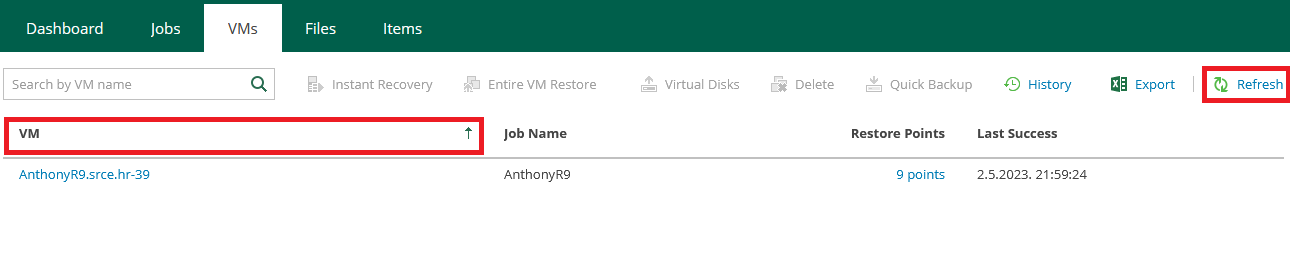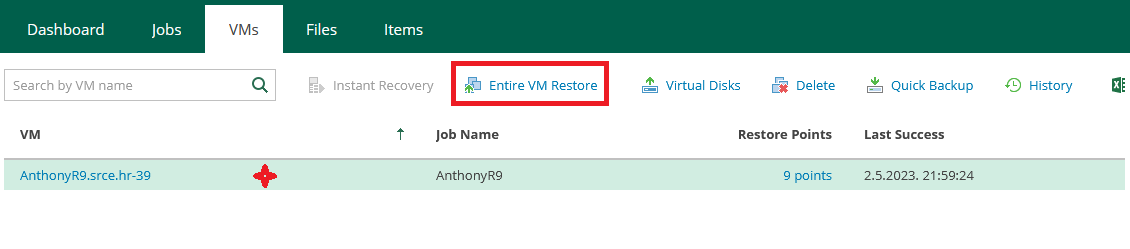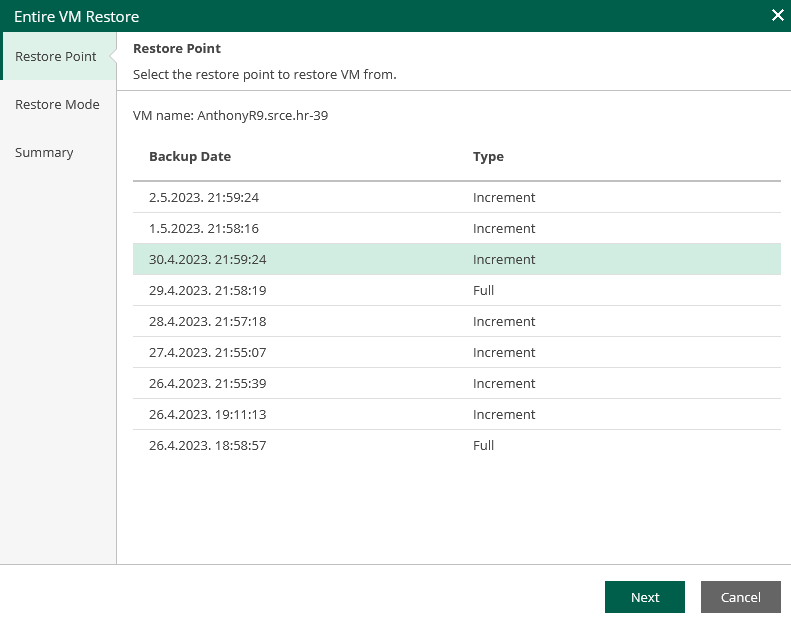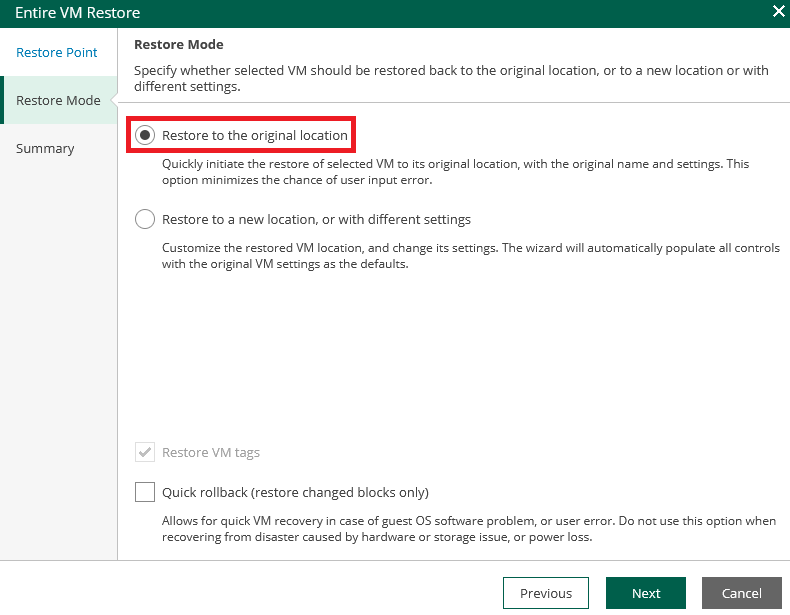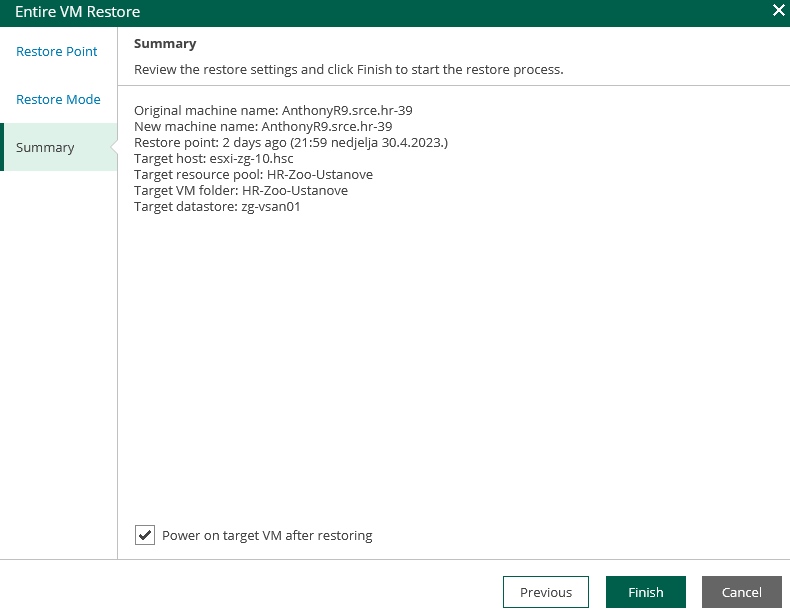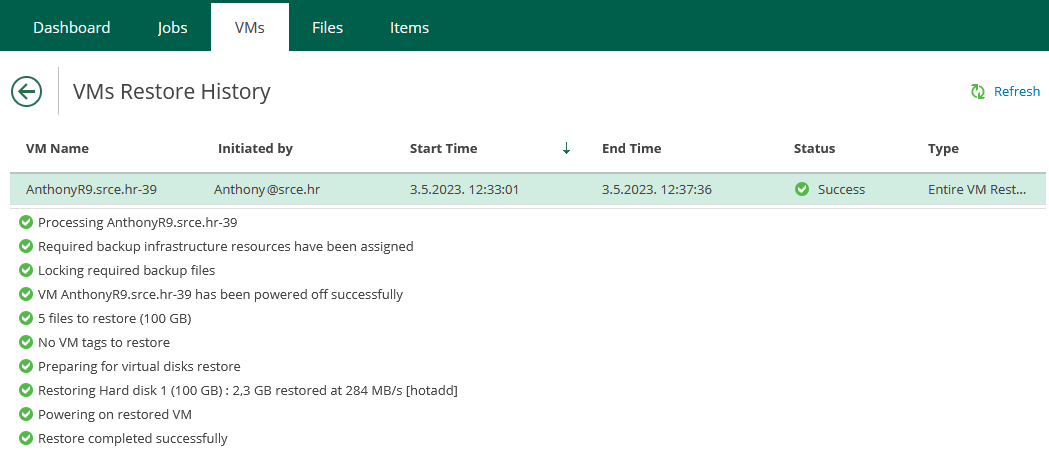Za vraćanje kompletne slike poslužitelja potrebno je prvo na stranici Self-Service Backup Portal, na oknu VMs, pritisnuti na Refresh ili na naslov stupca VM.
Prikazat će se virtualni poslužitelji za koje su napravljeni poslovi sigurnosne pohrane.
Potrebno je odabrati poslužitelj i kliknuti na Entire VM Restore.
U popisu sigurnosno pohranjenih slika za VM poslužitelj (Restore Point) mogu se nalaziti Full ili Incremental načini spremljenih vremenskih točaka.
Neovisno o vrsti (full ili incremental), potrebno je odabrati datum i vrijeme (Backup Date) u koje se želi vratiti poslužitelj.
Na sljedećem ekranu treba potvrditi način oporavka (Restore Mode) s odabranom inicijalnom postavkom Restore to the original location.
Opcija Restore to a new location, or with different settings nije podržana, a u slučaju iznimne potrebe molimo prethodno kontaktirati VDC podršku.
Opciju Quick rollback (restore changed blocks only) preporučeno je ostaviti isključenom, jer iako je manje zahtjevna za sustav, postoje dodatne ovisnosti kako bi ispravno radila.
U sljedećom koraku potrebno je pregledati sažetak te uključiti opciju Power on VM after restoring koja automatski uključuje VM poslužitelj nakon postupka oporavka. Ako se ostavi isključenom, VM će biti potrebno uključiti nakon obavljenog posla povrata sigurnosne slike. Potvrditi povrat klikom na Finish.
Tijek oporavka VM poslužitelja može se pratiti klikom na History unutar VMs okna:
Nakon prvog pokretanja, VM vraćen iz sigurnosne pohrane odgovarat će stanju na odabrani datum i vrijeme.